Comment envoyer un email au nom d'autres personnes dans Outlook ?
Il peut arriver qu'un collègue soit absent du bureau ou en vacances et ait besoin qu'un email soit envoyé ou répondu de toute urgence. Une fois qu'il vous aura accordé les permissions nécessaires, vous pourrez envoyer un email en son nom à l'aide d'Outlook. Dans ce tutoriel, nous vous guiderons à travers le processus d'envoi d'un email au nom de quelqu'un d'autre.
Envoyer un email au nom d'autres personnes dans Outlook
Envoyer un email au nom d'autres personnes dans Outlook
1. Ouvrez Outlook et créez un nouveau message en cliquant sur l'icône Nouveau email sous l'onglet Accueil.
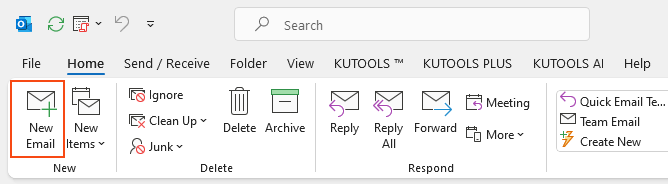
2. Dans la fenêtre de l'éditeur de message, cliquez sur De > Autre adresse e-mail.
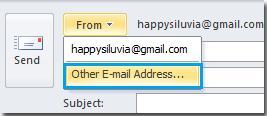
3. Dans la boîte de dialogue Envoyer depuis une autre adresse e-mail, saisissez l'adresse email de l'expéditeur dans le champ vide. Ou cliquez sur le bouton De pour sélectionner l'expéditeur depuis votre carnet d'adresses.
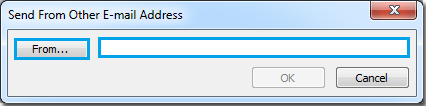
4. Si vous cliquez sur le bouton De, sélectionnez l'expéditeur souhaité dans la boîte de dialogue Choisir un expéditeur : Contacts, puis cliquez sur le bouton OK.
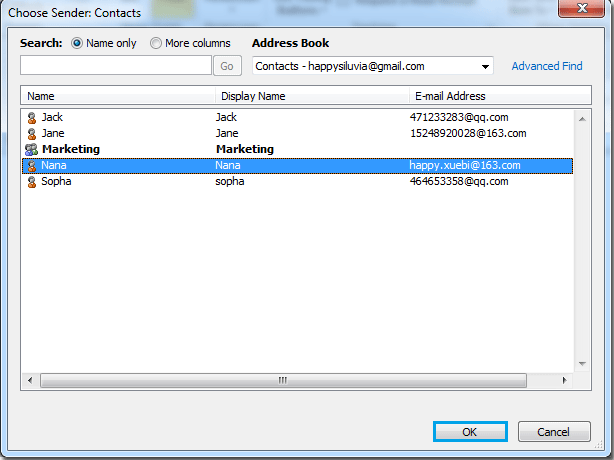
5. Vous retournerez à la boîte de dialogue Envoyer depuis une autre adresse e-mail. Confirmez que la bonne adresse email est affichée, puis cliquez sur le bouton OK.
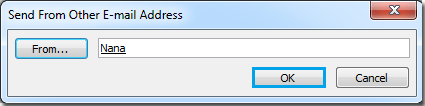
6. Avec l’adresse email de l’expéditeur maintenant affichée dans le champ De, rédigez votre message comme nécessaire. Une fois terminé, cliquez sur Envoyer pour expédier l'email au nom de l'expéditeur spécifié.
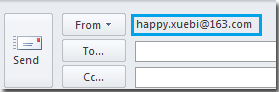
Meilleurs outils de productivité pour Office
Dernière nouvelle : Kutools pour Outlook lance sa version gratuite !
Découvrez le tout nouveau Kutools pour Outlook avec plus de100 fonctionnalités incroyables ! Cliquez pour télécharger dès maintenant !
📧 Automatisation des E-mails : Réponse automatique (disponible pour POP et IMAP) / Programmer l’envoi d’un e-mail / CC/BCC automatique par règle lors de l’envoi / Transfert automatique (règle avancée) / Ajouter automatiquement une salutation / Diviser automatiquement les e-mails multi-destinataires en messages individuels ...
📨 Gestion des E-mails : Rappeler lemail / Bloquer les e-mails frauduleux par objet et autres critères / Supprimer les doublons / Recherche Avancée / Organiser les dossiers ...
📁 Pièces jointes Pro : Enregistrement en lot / Détachement en lot / Compression en lot / Enregistrer automatiquement / Détachement automatique / Compression automatique ...
🌟 Interface magique : 😊Plus d’emojis élégants et amusants / Vous rappelle lorsque des e-mails importants arrivent / Réduire Outlook au lieu de fermer ...
👍 Fonctions en un clic : Répondre à tous avec pièces jointes / E-mails anti-phishing / 🕘Afficher le fuseau horaire de l’expéditeur ...
👩🏼🤝👩🏻 Contacts & Calendrier : Ajouter en lot des contacts à partir des e-mails sélectionnés / Diviser un groupe de contacts en groupes individuels / Supprimer le rappel d’anniversaire ...
Utilisez Kutools dans votre langue préférée – prend en charge l’Anglais, l’Espagnol, l’Allemand, le Français, le Chinois et plus de40 autres !


🚀 Téléchargement en un clic — Obtenez tous les compléments Office
Recommandé vivement : Kutools pour Office (5-en-1)
Un clic pour télécharger cinq installateurs en une seule fois — Kutools pour Excel, Outlook, Word, PowerPoint et Office Tab Pro. Cliquez pour télécharger dès maintenant !
- ✅ Praticité en un clic : téléchargez les cinq packages d’installation en une seule action.
- 🚀 Prêt pour toutes les tâches Office : installez les compléments dont vous avez besoin, quand vous en avez besoin.
- 🧰 Inclus : Kutools pour Excel / Kutools pour Outlook / Kutools pour Word / Office Tab Pro / Kutools pour PowerPoint